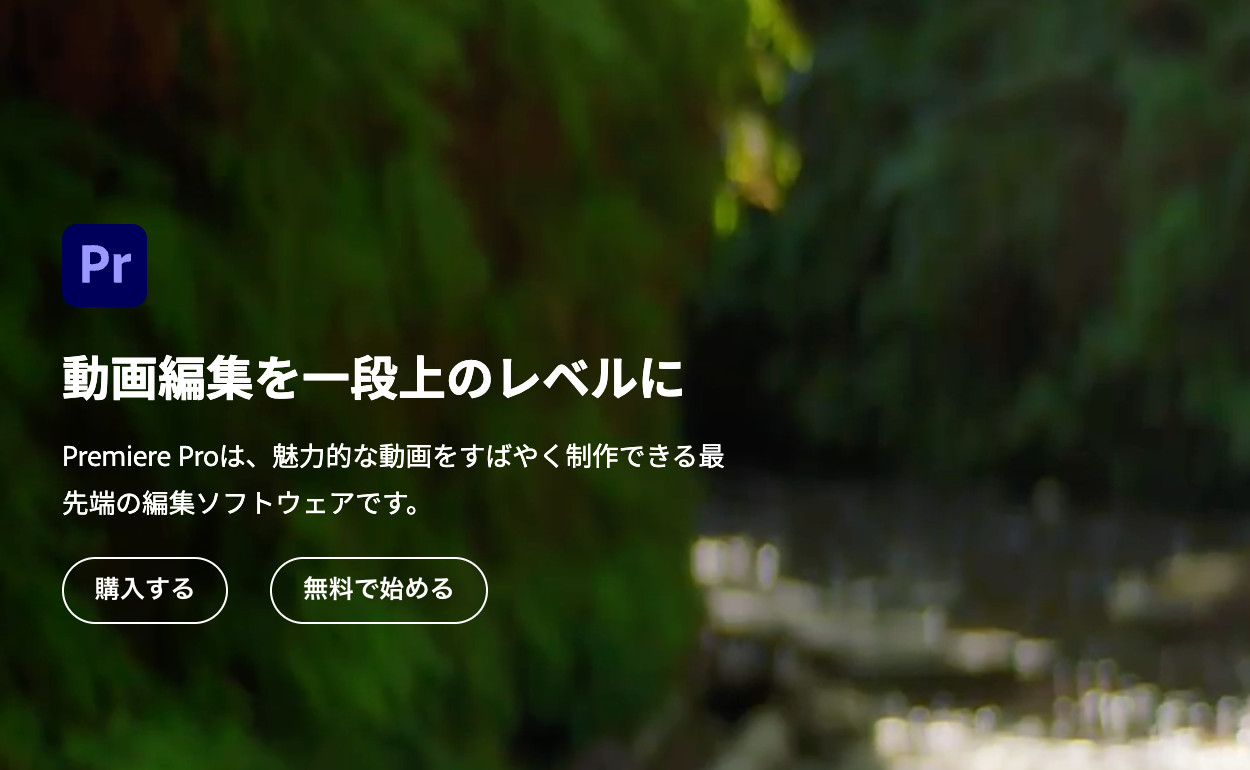動画編集といえばPremiere Proは有名ですね。
YouTubeから映画まで、世界中のクリエイターに愛用されているソフトですが、ソフトをこれから使ってみようって人にはどんなソフトなのかイメージしづらい部分もあるんではないでしょうか。
今回は、Premiere Proでできることや魅力的な機能を調べてみました。
Adobe Premiere Proの概要をおさらい
Premiere ProはAdobe社が販売している動画編集ソフトの1つで、業界標準として世界のクリエイターに使われています。
初心者からプロまで満足できる動画編集ソフト
Premiere Proは初心者からプロまで広く使われている王道の動画編集ソフトです。
- 動画編集初心者でも使いやすいUI
- プロも使う充実した機能
- AI搭載で効率的に編集できる
- Adobeの動画編集ソフトの中ではベースになるソフト
などなど、どんな人にとっても使いやすくて多機能です。Youtubeの動画編集で有名なのはもちろん、プロのような映像制作にもちゃんと使えるのが素晴らしいところですね。
そんなPremiere Proの魅力は、後で詳しく話していきます。
Premiere Proはどこで買えるの?
Premiere Proは買い切り版が無く、サブスクでしか買えません。料金は以下の通り。
Adobe Creative Cloud(AdobeCC)はAdobeのソフト20種類以上が使い放題のコンプリートプランで、多くの人はPremiere Pro単独プランよりもAdobeCCを使っています。
1つのライセンスでWindowsもMacも両方使えるし、最大2台までのパソコンで認証して同時使用できます。
| ソフト名 | 月額料金 | 年間料金 |
|---|---|---|
| Adobe Creative Cloud(ProとRushも付属) | 6,248円(実質3,331円) | 72,336円(実質39,980円) |
| Premiere Pro(Rush付き) | 3,828円 | 28,776円 |
ちなみに、AdobeCCはPremiere Proと相性の良いソフトたちも使い放題になるので、コスパ的には最強で、デジハリONLINE Adobeマスター講座を使えば、値段的にも最強になります。
【社会人可!】Adobe Creative Cloudは45%オフの学割版も購入できます!
Premiere Proは、昔は買い切り版もありました。
しかしソフトの価格が98,175円もしていてアップデートも有料。
それに対して、今のサブスク型のほうはずっと最新Verを使えるし、Adobeの他のソフトも使い放題な分、お得感は増した印象です。
Premiere Proの特徴とできる事
定番の動画編集ソフトであるPremiere Proですが、使ったことがない人は他の動画編集ソフトと違う魅力がイメージしづらいですよね。
- 具体的にどんな事ができるのか?
- Premiere Pro革新的な機能
- 便利なポイントの具体例など
などなど、Premiere Proの魅力を解説します。
Premiere Proは動画編集の基本になるソフト
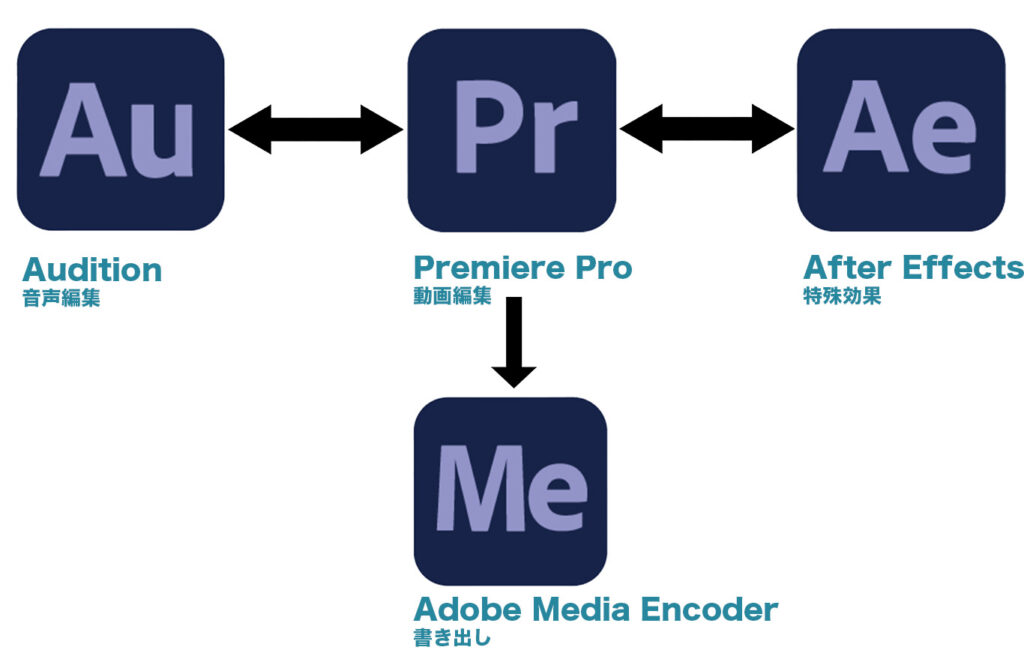
Premiere Proは動画編集の基本になるソフトです。上記のように、他のソフトの編集結果をPremiere Proに纏めるイメージ。
とはいえ、毎回こんな色々なソフトを使う必要があるわけでは無く、基本はPremiere Proで作業できるけど、必要に応じて各機能に特化した他ソフトを組み合わせる感じです。
やりたいことは基本的になんでもできる
Premiere Proがあれば、動画編集でやりたいことはほとんどできます。
Youtubeとかでシネマティックな動画を見て、自分も動画編集ができればなあって思った経験がある人はぜひPremiere Proを学んでみてください。
憧れを自分でも作れるなんて、めっちゃわくわくしますよ。
動画編集のめんどうな作業を自動化してくれる
Premiere Proは普通の編集機能に加えて、編集における面倒な部分を、AIや便利機能で自動化してくれています。
これが他の動画編集ソフトとの最大の違いで、動画編集の大事な部分だけに集中させてくれるのがありがたい。ここではそんなPremiere Proの自動化機能をいくつか紹介します。
オートリフレームで多くのメディアに対応
現在はSNSの種類が多く、投稿するSNSに応じて最適なサイズ・比率の動画を作成する必要があります。でも、それぞれのSNSで見栄え良く見える比率を手作業で作るのは大変ですね。
しかし、Premiere Proではオートリフレームという機能を使い被写体の位置を見ながら自動で最適な縦横比に動画をトリミングしてくれます。例えば、以下の動画サイズに対応してます。
- YouTube
- TikTok
単純にトリミングするわけじゃなく、主題に合わせてAIが自動で調整してくれるのがポイント。
AIが自動で編集ポイントを検出
動画編集で面倒なのが、フレームごとに調整が必要なマーカー処理。
これもAdobeのAIであるAdobe Senseiを使って、シーン検出機能で自動でカットしたりクリップマーカーを作成できます。
普通にやると数時間とかかることもザラなので、圧倒的に時短できます。
AIが自動でテロップ入力
AIの文字起こし機能を使えば、音声データを解析して自動でテロップを入れてくれます。
複数人が話している場面でも各人を認識し、発声タイミングに合わせて表示してくれるので作業時間がびっくりするほど短縮されます。たまに間違いもありますが、テロップの下地を作ってくれるだけでも助かる機能なので、買う価値ありです!
機材やファイル形式に囚われずソフト間で強固な連携
Premiere Proだけに限った話ではないですが、Adobeソフトは各ソフトが何かの機能に特化しており、それぞれを組み合わせてクリエイティビティを発揮できるようになっています。
ソフト間の連携がめちゃくちゃよく考えられているので、その魅力を簡単に紹介しますね。
あらゆるフォーマットに対応し、他ソフトとの連携に優れる
まず初めに、Premiere Proは多くのファイル形式を読み込めます。
読み込み可能ファイル一例
音声・オーディオファイル
- AAC
- AIF
- AVI
- M4A
- mp3
- WAV
静止画ファイル
- PSD
- AI
- JPG
- EPS
- BMP
- TIFF
ビデオファイル
- MP4
- AVI
- GIF
- F4V
- MXF
- MOV
ドラッグ&ドロップでファイルを読み込んで、すぐに編集作業に組み込めるのでストレスがありません。
スマホやタブレットからもシームレスに動画編集
Premiere Proの簡易版アプリ「Premiere Rush」は、簡単な動画編集をスマホやタブレットからも行える便利アプリ。Premiere Proと比べると機能は劣りますが、大まかなカットをして動画編集の下処理をするのにぴったり。
データはクラウド保存なので、ファイル移動を考えなくてもPremiere Proで続きを編集できます。
簡単にPCを取り出せないけど、隙間時間に作業をしておきたい時にもオススメ。Premiere Rushの特徴は以下の関連記事で詳しく紹介してるので、気になった人は見てみてください。

Premiere Proと一緒に使うと便利なソフト
Premiere ProはAdobeの他ソフトとの連携がしやすいと説明しました。参考までに、どんなソフトと連携することが多くて、なぜ他のソフトを併用するのも簡単に解説します。
Premiere Proとよく連携するソフトは以下の通り。
- After Effects
- Audition
- Animate
- Photoshop
- Illustrator
After Effectsはモーショングラフィックや合成に使う
以下のような特殊効果を動画につけたい時は、After Effectsが便利。
イメージしやすいのはハリウッド映画のようなVFXですね。実写データに無い映像素材を作るときに、After Effectsで素材を作ってPremiere Proと合体させます。
- 映像の合成
- 映像のマスキング
- 映像のトラッキング
- 特殊アニメーション
- CGグラフィックス
一般的に、Premiere ProはAfter Effectsと場合によって使い分けられることが多いですね。
使い分けのポイントは以下の関連記事で紹介しているので、チェックしてみてください。

音声・音楽の編集に拘りたいならAudition
音声編集・音楽を細かく調整したいなら、『Audition』を使います。ノイズ除去や、音を分離したり音楽に合わせて自動編集したりできます。
PhotoshopやIllustratorも使うことがある
PhotoshopやIllustratorは画像編集ソフトですが、動画編集でも割と使うことが多いソフトです。
例えば動画の中にキャライラストやテロップ、画像を入れることは多いので、素材になる画像を作るのに重宝します。
Adobe Stockから直接素材をインポート
高品質な素材をダウンロードできる『Adobe Stock』から動画、音楽、画像ファイルを直接インポートできます。
Adobe Stockにはプロが作ったモーショングラフィックステンプレートもあるので、簡単にアニメーションや動きのある映像が作れます。
仕事・副業の観点からもPremiere Proをオススメする理由
業界標準でありプロも使うPremiere Proは、仕事や副業で使う場合でもおおいに役立ちます。
案件受注の条件に『Premiere Proが使えること』がよくある
実際の求人やクラウドソーシングでの募集要項をみると、『Premiere Proが使える人』『指定ソフト:Premiere Pro』という条件がたくさんあることに気づくはず。
実は、企業やプロの多くがPremiere Proを使用しているので、ファイルの互換性が高く後から修正もしやすいPremiere Proが条件になることが多いんです。
つまり、資格とか関係なく単純に『Premiere Proが使える』『Premiere Proでこの作品を作りました』のほうが訴求力が高いので、ぜひPremiere Proを使ってみてください。
動画編集の副業といえばPremiere Pro
動画編集の副業といえばPremiere Proです。多くの人が使っているので、案件の取りやすさも高いですし、わからないことがあっても調べればすぐに解決法が見つかります。
上記の通り、カット、SE挿入、テロップ挿入などの簡単な作業をしながら本業レベルの案件にも繋がりやすいので、変な動画編集ソフトを使うよりはPremiere Proの利用がオススメです。
Premiere Proは教材が多い
Premiere Proは使っている人が超多いので、無料で質の高い教材が簡単に見つかります。
クリエイティブソフトって使い方を覚えたり、わからないことを調べるのが地味に面倒ですが、調べても結局わからない、自分で試行錯誤しないといけない、なんてケースが少ないのもPremiere Proの魅力です。
- 動画編集ソフトの中では書籍数が最多
- 動画編集ソフトの中ではチュートリアル数最多
- 公式のチュートリアルも豊富
- YouTuberやWEBでも情報が多数発信されている
めちゃくちゃ有名なソフトなので、調べれば大体の問題は無料で解決できます。
マイナーなソフトだと使いこなすだけで大変なので、ストレスが減ります。
Premiere Proの使い方入門
ここまで、Premiere Proの特徴など紹介してきましたが、その魅力はしっかり伝わったでしょうか?
「Premiere Pro使ってみたい!」と思ってくれた人向けに、最後にPremiere Proの使い方ヒントを紹介します。
使い方をサッと知る方法
使い方の全体像をサッと知りたい方向けに記事を書いています。
細かい機能やテクニックを学ぶ
基本的な動画編集ができるようになったら、あとは好みに応じてPremiere Proの便利な機能やテクニックを活用します。
動画編集にはデフォルト機能よりも効率の良い方法もたくさんあるので、それらを学んでいきましょう。
Adobeの公式教材は無料
Premiere ProはAdobe公式でも無料の動画チュートリアルが沢山公開されています。
公式のチャンネルをみるだけで学ぶことができますが、手取り足取りという感じではないので僕的にはあまり見ていません笑。
Adobe Creative Station – YouTube公式チャンネル
YoutubeやUdemyを使った動画教材
現役クリエイターによる動画教材も多数公開されています。
Youtubeであれば無料で見ることができますし、体系的に学びたい場合は「Udemy」という動画教材サービスがオススメです。
Premiere Proは書籍も充実
書籍も豊富にあり、動画よりも本を開いて知りたいところだけ学習したい、なんて人も安心です。
直接指導を受けたいなら動画編集スクール
スクールであれば、考えられたカリキュラムをこなしつつスキルが身につくので、独学よりも早く効率的な学習ができます。
独学が苦手、またはプロに直接教えてもらいたいっていう人はマンツーマンで教えてくれるTechAcademyが最適。
TechAcademyの動画編集講座のメリット
- 通学と自宅どちらも選べる
- プロとして活躍できるスキルを学べる
- 専属トレーナーが最適な課題を提供
- 自分に足りないスキルを指摘してもらえる
- 課題の添削、学ぶべきポイントを的確に指示
- 実際に仕事を受注し納品するまでを徹底サポート
上記スクールで学び、課題として制作したポートフォリオを使うことで転職や副業案件もとりやすくなります。
自主制作も動画編集を学ぶ大切な手段
動画編集は英語と同じで、かっちりと型を決めて色々やるよりも「とにかく作品を作る」ことで能力が高くなっていきます。
【まとめ】Premiere Proは学んでおいて後悔はしない
最後にPremiere Proの抑えておくべきポイントをまとめます。
- 動画編集に必要な機能を網羅
- 動画制作の基本となるソフト
- AI搭載で作業効率が非常に高い
- サブスクだけどコスパは高い
- 仕事や副業で役立つ
- 利用者が多く学習環境も整っている
こんな感じで、Premiere Proは動画編集を行うのに欠かせないソフトとなっています。
After EffectsでVFXしたいとかって場合にも必ず使うのがPremiere Proなので、とりあえず一番初めに学んでおくとスムーズに学習をすすめることができますよ。
Adobeには動画編集に便利な機能に特化したソフトがたくさんあるので、以下の記事もチェックしてみて下さい。

Premiere Proを安く買える方法
Premiere Proはサブスクでのみ販売されていますが、単独プランで買う方法と、Adobe Creative Cloud(AdobeCC)で買う方法があります。
それぞれの価格は以下の通り。
| ソフト名 | 価格(月) | 価格(年契約) |
|---|---|---|
| Premiere Proプラン(Rushも付属) | 2,728円 | 28,776円 |
| Adobe Creative Cloud(ProとRushも付属) | 6,248円(実質3,331円) | 72,336円(実質39,980円) |
AdobeCCは、Premiere Proなど他の動画編集ソフトや、PhotoshopやIllustratorみたいな他主要ソフトが使い放題になるコスパ最強のプラン。
オンラインのAdobeスクール経由で買うと「格安学費+Adobe CC1年分」で社会人でも39,980円 で購入可能です!
Adobeソフトは単体で購入すると割高すぎる料金体系になっているので、実質この方法一択です。詳しくは以下の記事で解説しているので、確認必須ですよ!